По сей день эти люди любят тишину и часто просыпаются по ночам, а вопрос о смысле жизни является для них основополагающим. Именно стремление познать корень и распознать смысл делает их гениями всех времен — от Пушкина и Достоевского до Эйнштейна.
Что я не слышу

Современный высокоскоростной Интернет предлагает огромный потенциал для общения, которое не знает границ и барьеров. К сожалению, это может иметь и свои подводные камни. При использовании Skype многие сталкиваются с проблемой, что они не слышат своего собеседника. Сейчас мы попытаемся разобраться с этой неприятной ситуацией.
Прежде всего, необходимо выяснить, у кого возникла проблема. В принципе, здесь возможны два варианта — либо проблема с устройством вывода звука у человека, который не слышит, либо с записывающим устройством у другого человека. Практика показывает, что в большинстве случаев невозможно точно предсказать, какая проблема возникнет в каждом конкретном случае. Давайте попробуем разобраться во всем по порядку.
Проверка устройства вывода звука
Начнем с устройства вывода звука. Во-первых, необходимо проверить, работает ли он вообще. Подойдет любой сторонний метод — воспроизведение музыки, игры и т.д. Было бы обидно, если бы разговор пришлось отложить только потому, что динамики отключились, не так ли? Если звук есть везде, кроме Skype, вам нужно поработать над самой программой.
Первым шагом является вызов службы проверки соединения — это контакт по умолчанию для каждой учетной записи и называется «Служба проверки эха/звука».
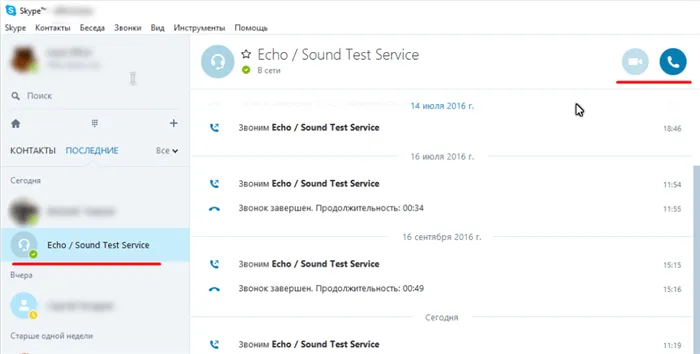
Если пользователь не слышит автоответчик после его подключения, необходимо проверить настройки устройства вывода звука.
Проверка устройства вывода звука
Для этого необходимо проверить, что программа использует правильное устройство в качестве основного аудиовыхода.
-
Необходимо зайти в настройки по пути: «Инструменты» ->»Настройки».

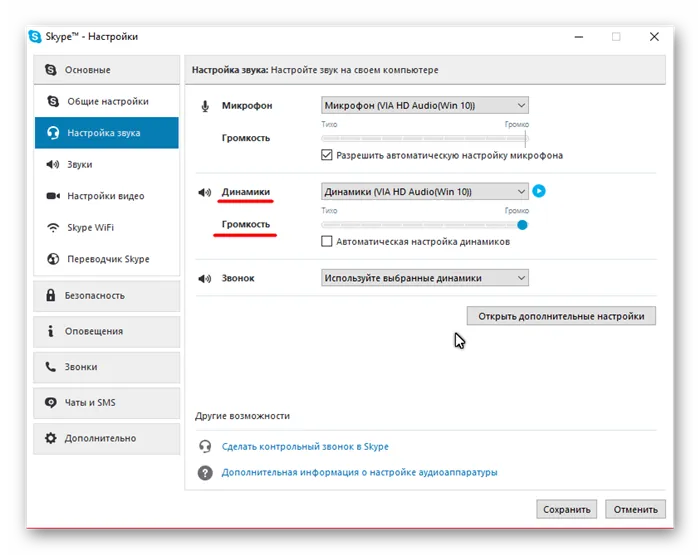
Другие пути решения
Если это не решит проблему, необходимо более внимательно изучить аудиофункцию компьютера. Возможным решением может быть:
- Переустановка аудио драйверов;
- Перезапуск компьютера;
- Настройка индивидуальной громкости программ в «Микшере громкости» (вполне может оказаться, что звук выключен именно у Скайпа);
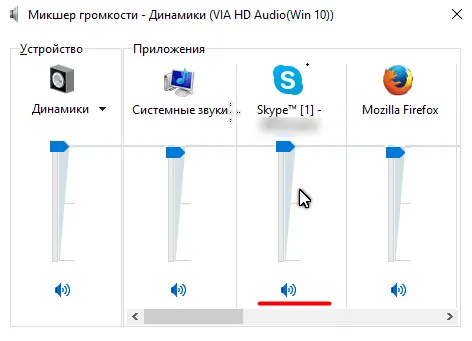
Проверка устройства записи звука
Если все тесты пройдены, значит, аудиосистема работает нормально. Остается вторая возможность — проблема с аудиоустройством вашего собеседника. Чтобы решить проблему, вам также следует позвонить в контакт Echo и проверить его микрофон.
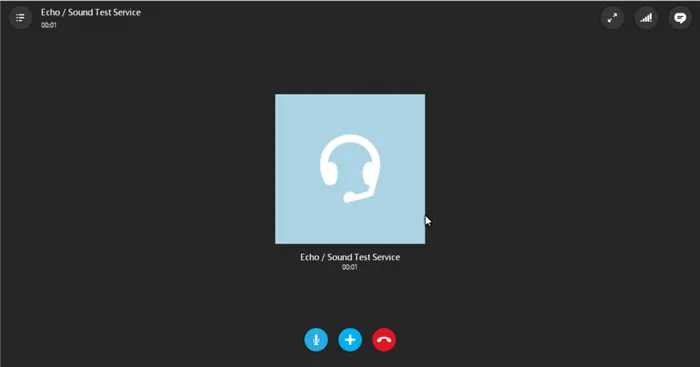
Автоответчик просит вас сказать что-нибудь после звукового сигнала, чтобы система могла записать это и передать в виде звука. Если после фазы прослушивания пользователь слышит свой голос именно так, как он его произнес, значит, аппарат работает правильно. Если нет, проверьте свой микрофон.
Проверка микрофона в Windows
Во-первых, необходимо проверить общую производительность системы. Для записи звука подойдет любая программа стороннего производителя. Также могут подойти инструменты для тестирования устройств Windows.
-
Расположено это по адресу: «Панель управления» ->»Аудио
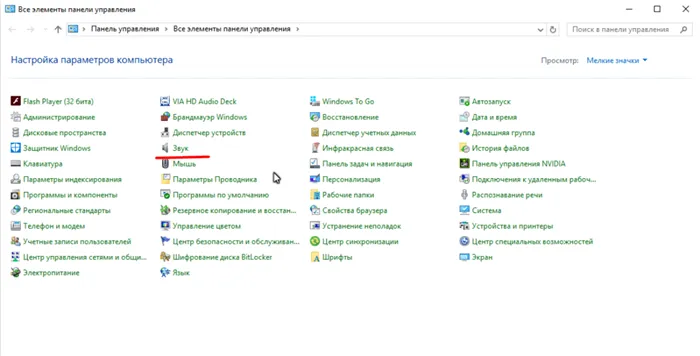
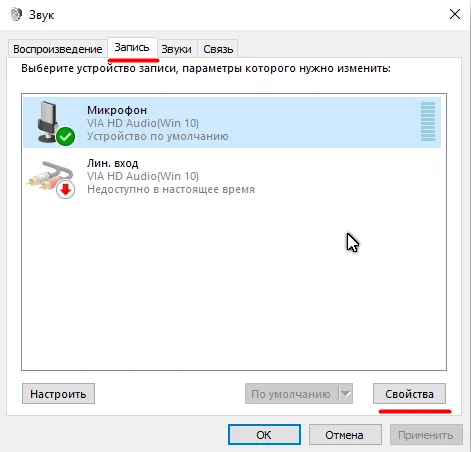
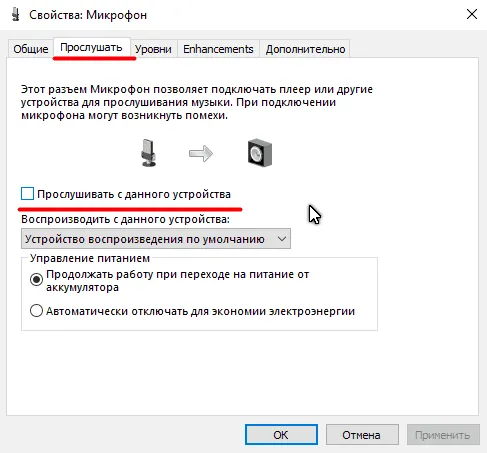
Настройка микрофона в Skype
Если вы смогли протестировать и убедиться, что регистратор работает правильно, вам необходимо выполнить настройки в самом Skyp
- Это находится в программе по адресу: «Инструменты» ->«Настройки» ->«Настройка звука»
- Здесь следует удостовериться, что в графе «Микрофон» указано правильное устройство. Также следует попробовать настройку его чувствительности.
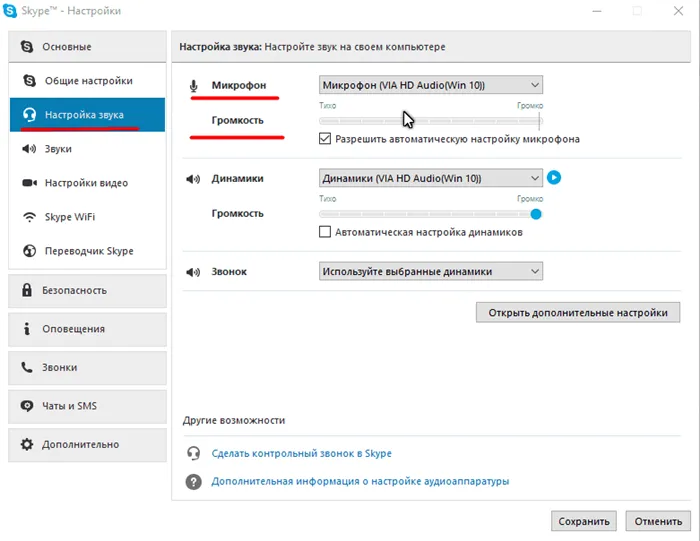
Сначала выясните, вызвана ли проблема приложением или компьютером. Проверьте работоспособность динамиков/наушников, используемых для чата. Процедура выполняется следующим образом:
Для этого найдите службу проверки эха/звука в списке контактов и нажмите на нее. Откроется диалоговое окно, подобное следующему.
Расскажи друзьям в социальных сетях
Почему не слышно друга в Skype: смотри настройки звука ПК
Позвоните в эту службу бесплатно и следуйте инструкциям виртуального помощника. Попросите своего друга сделать то же самое. Служба поможет выяснить, в ком заключается проблема: Запишите сообщение, а затем воспроизведите его. Если вы все прекрасно слышите, то, похоже, у вас нет проблем. Приложение не справляется не только с аудио, но и с видео. Читайте нашу статью о том, почему Skype не видит встроенную камеру вашего ноутбука.
- Устройство должно быть надежно присоединено к компу и быть включенным. Попробуй воспроизвести любую музыку или видеоролик. Если с ними всё окей, продолжаем искать источник неполадок.
- Может быть, устарели драйвера, и их надо обновить. Разумеется, делать это лучше вместе с обновлением самого мессенджера.
- Затем открой настройки звука в самом Скайпе – Инструменты – Настройки – Настройки звука.
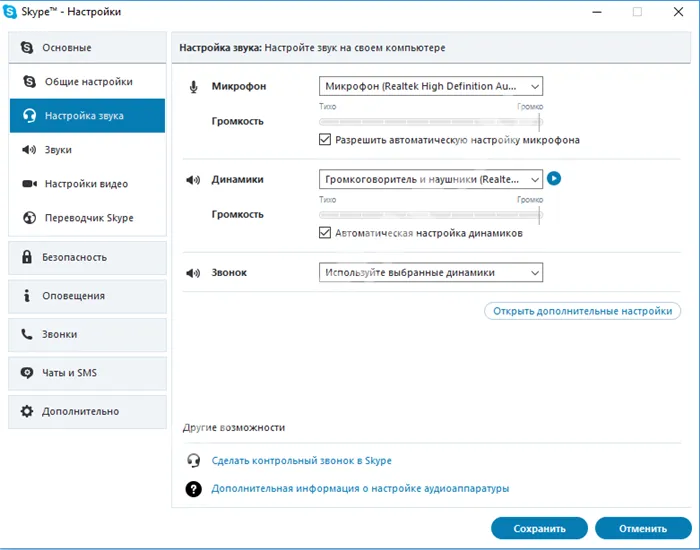 В разделе Динамики укажи гарнитуру, которую ты используешь.
В разделе Динамики укажи гарнитуру, которую ты используешь.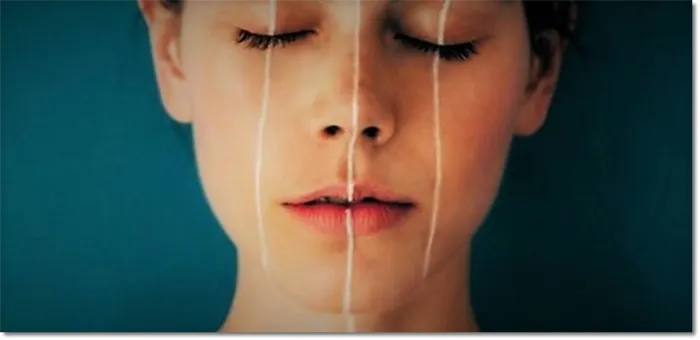
В Skype не слышно собеседника: что делать? Нужен тестовый звонок
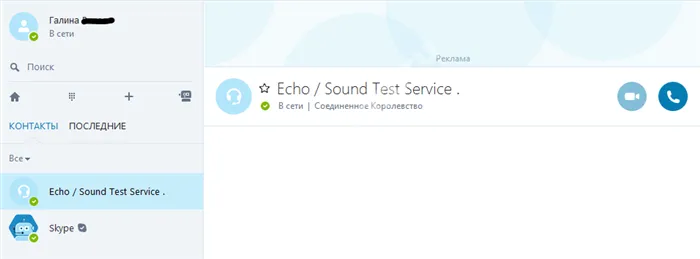
Читайте также наш совет «Нет звука в Skype — что делать».
Давайте рассмотрим основы.
Обратите внимание, что на нашем сайте есть статья о том, что делать, если в Skype нет звука.
Я не слышу собеседника в Скайпе, а он меня слышит – неполадки сохраняются
Часто случается, что эти пробки путают в спешке или в темноте. Помните: разъем для микрофона — розовый, разъем для наушников — зеленый.
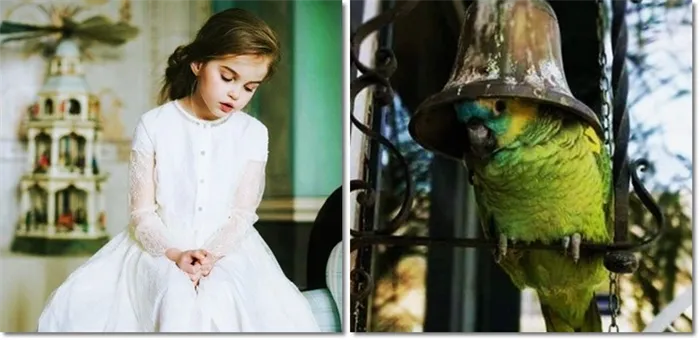
- Пусть и ты и твой товарищ проверят следующее – туда ли подключены наушники и микрофон .
Мы надеемся, что это поможет вам! Веселитесь!
- Никто не отменял самый действенный способ для исправления любых сбоев – выйди из приложения, перезагрузи комп, потом включи всё заново. Ты удивишься, но частенько это устраняет все проблемы разом.
- Вызови микшер громкости
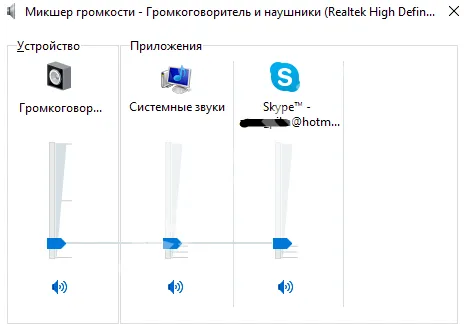 и посмотри, в каком положении находится бегунок Skype.
и посмотри, в каком положении находится бегунок Skype. - Может, у тебя плохое интернет-соединение?
- Работу мессенджера могут усложнять сторонние приложения и программы, запущенные на устройстве: закрой все игры, браузеры, загрузки и файлообменники.
- Загляни в Панель управления – Оборудование и звук
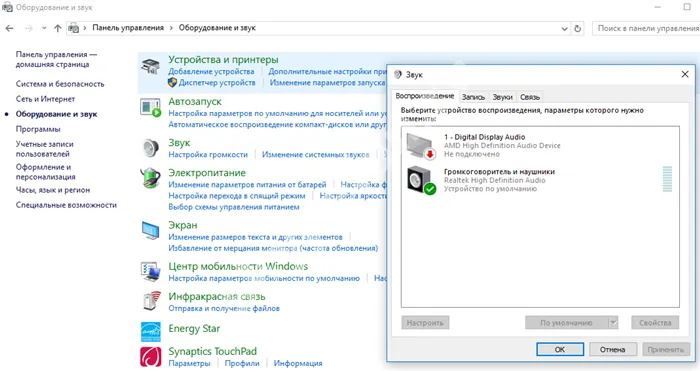 и проверь настройки там.
и проверь настройки там.








